Cara Mematikan Laptop atau komputer dengan cmd
Cara Mematikan Laptop atau Komputer dengan cmd
Cara Mematikan Laptop atau Komputer dengan cmd (command prompt) menjadi salah satu solusi sebagai cara mengatasi icon start di laptop tidak bisa di klik sama sekali. Cara ini merupakan cara alternatif untuk mematikan laptop atau komputer selain menggunakan tombol shutdown di menu start Command prompt atau yang lebih dikenal dengan cmd merupakan sebuah program windows yang bisa digunakan untuk melakukan berbagai perintah dengan menggunakan kode tertentu.
Salah satu fungsi dari cmd ini adalah dapat digunakan untuk mematikan laptop atau komputer ketika icon start tidak berfungsi. Alur penggunaannyapun cukup mudah, kita cukup menuliskan sebuah perintah di cmd, lalu perintah tersebut akan diteruskan ke sistem windows dan setelah itu sistem windows akan menjalankan perintah dari command promt tersebut.
Apa saja perintah-perintah shutdown melalui cmd ini?
Terdapat beberapa perintah untuk shutdown laptop atau komputer. Sebelum lebih jauh masuk ke dalam tutorialnya, alangkah baiknya kita mengenal dulu apa saja perintahnya.
- shutdown : perintah utama yang harus digunakan dan ditulis dalam baris perintah shutdown melalui cmd.
- s : s merupakan perintah untuk shutdown Laptop atau komputer Anda.
- r : r merupakan perintah untuk restart laptop atau komputer Anda.
- l : l merupakan perintah untuk melakukan logg off pada laptop atau komputer
- t : t merupakan perintah untuk mengatur waktu shutdown atau restart dalam satuan detik.
- c : c merupakan perintah untuk memberikan komentar atau pesan sebelum laptop atau komputer melakukan restart atau shutdown
- a : a merupakan sebuah perintah untuk membatalkan proses shutdown atau restart yang telah dijadwalkan sebelumnya pada laptop atau komputer kita.
Bagaimana Cara Mematikan Laptop atau Komputer dengan cmd (command prompt)?
- Buka cmd dengan menggunakan tombol win + r dan akan menampilkan tampilan seperti dibawah ini.
- Jika sudah muncul tampilan seperti diatas, selanjutnya tulis shutdown -s dan klik enter.
- Setelah itu laptop atau komputer Anda akan melakukan proses shutdown seperti biasanya.
Cara ini dilakukan apabila laptop atau komputer Anda benar-benar tidak bisa di klik apapun pada tampilan layarnya. Jika hanya tidak bisa klik icon start saja, alangkah baiknya anda menutup terlebih dahulu semua aplikasi dengan baik dan benar. Hal ini dikarenakan mematikan laptop dengan command prompt ini akan memaksa seluruh aplikasi untuk ditutup dan akhirnya laptop atau komputer anda langsung mati.
Bagaimana Cara Mematikan Laptop atau Komputer menggunakan cmd dan menampilkan pesan?
- Jika sudah muncul tampilan seperti diatas, selanjutnya tulis shutdown -s -c "isi pesan" dan klik enter.
- Setelah itu laptop atau komputer Anda akan melakukan proses shutdown seperti biasanya.
Cara ini mirip dengan cara diatas, perbedaannya adalah sebelum laptop atau komputer mati maka akan muncul isi pesan yang kita tulis tadi, jika kita menuliskan "Waktu anda telah habis" maka sebelum laptop atau komputer mati akan muncul tulisan Waktu anda telah habis.
Bagaimana Cara Mematikan Laptop atau Komputer menggunakan cmd dengan timer?
- Buka cmd dengan menggunakan tombol win + r dan akan menampilkan tampilan seperti dibawah ini.
- Selanjutnya ketik cmd dan klik ok atau klik enter di keyboard.
- Jika sudah muncul tampilan seperti diatas, selanjutnya tulis shutdown -s -t waktu (ganti waktu dalam nominal satuan detik) dan klik enter.
- Setelah itu laptop atau komputer Anda akan melakukan proses shutdown seperti biasanya setelah batas waktu yang ditentukan.
Cara ini mirip dengan cara diatas, perbedaannya adalah laptop atau komputer anda tidak akan langsung mati. Tapi laptop atau komputer Anda akan mati setelah batas waktu yang ditentukan, jika kita menulis 300, maka laptop atau komputer kita akan mati setelah 5 menit.
Bagaimana Cara Mematikan Laptop atau Komputer menggunakan cmd dengan timer?
- Buka cmd dengan menggunakan tombol win + r dan akan menampilkan tampilan seperti dibawah ini.
- Selanjutnya ketik cmd dan klik ok atau klik enter di keyboard.
- Jika sudah muncul tampilan seperti diatas, selanjutnya tulis shutdown -s -t waktu -c "isi pesan" (ganti waktu dalam nominal satuan detik dan isi pesannnya sesuai yang Anda inginkan) dan klik enter.
- Setelah itu laptop atau komputer Anda akan melakukan proses shutdown seperti biasanya setelah batas waktu yang ditentukan.
Cara ini mirip dengan cara diatas, perbedaannya adalah laptop atau komputer anda akan mati setelah waktu yang ditentukan dan sebelum mati maka akan muncul pesan sesuai yang ingin Anda tulis tadi. Jika kita menuliskan rumus shutdown -s -t 300 -c "waktu anda telah habis" maka laptop atau komputer anda akan mati setelah 5 menit dan akan muncul tulisan waktu anda telah habis sebelum laptop atau komputer Anda mati.
Bagaimana Cara Membatalkan timernya?
- Buka cmd dengan menggunakan tombol win + r dan akan menampilkan tampilan seperti dibawah ini.
- Selanjutnya ketik cmd dan klik ok atau klik enter di keyboard.
- Jika sudah muncul tampilan seperti diatas, selanjutnya tulis shutdown -a dan klik enter.
- Setelah itu laptop atau komputer Anda tidak akan melakukan proses shutdown seperti yang sudah anda rencanakan tadi.
Itulah tutorial Cara Mematikan Laptop atau Komputer dengan cmd. Sedikit catatan, cara ini bekerja di semua merk laptop atau komputer. Semoga cara ini dapat membantu Anda untuk mematikan laptop atau komputer Anda.

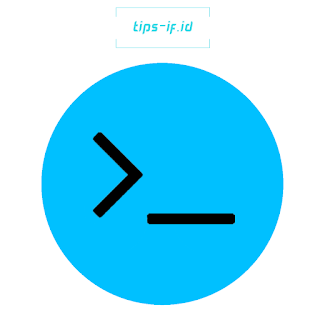






Posting Komentar untuk "Cara Mematikan Laptop atau komputer dengan cmd"